10 jautri triki, par kuriem jūs nekad nezināt, ka jūsu iPad varētu veikt
Viens no lielākajiem iPad pārdošanas punktiem ir lietotņu un piederumu ekosistēma, kas padara iespējamas tik daudzas lietas. Šis jautrības saraksts iPad triki sniedz idejas, kā pārsteigt savus draugus vai vismaz maksimāli izmantot savu iPad.
Visi šajā rakstā sniegtie padomi ir pieejami operētājsistēmā iPad OS 13 un iOS 12, taču lielākā daļa vienā vai otrā veidā ir pieejami daudz ilgāk.
Vairāku uzdevumu veikšana ar attēlu attēlā
Ja vēlaties veikt piezīmes Facetime zvana laikā vai pārraudzīt savu e-pastu, skatoties video, funkcija Attēls attēlā ir gatava. Samaziniet FaceTime ekrānu vai videoklipu, nospiežot sākuma pogu (modeļos, kuriem tā ir) vai ekrāna izmēra samazināšanas ikonu. Videoklips samazinās līdz iPad ekrāna stūrim. Varat redzēt sākuma ekrānu un atvērt jebkuru citu lietotni. Kad lietotne tiek atvērta, pārvietojiet videoklipu pa ekrānu vai mainiet tā izmēru.
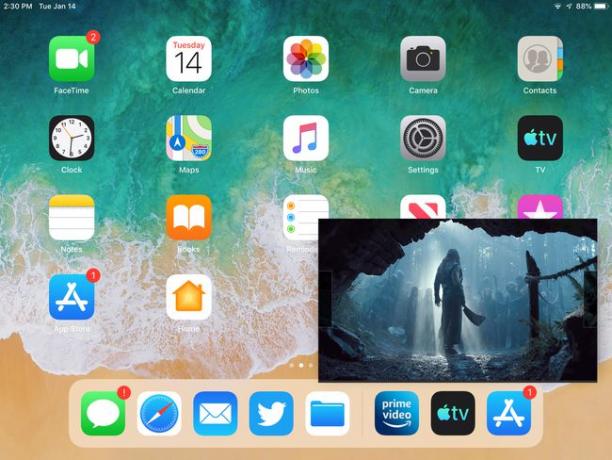
Izmantojiet virtuālo skārienpaliktni savā iPad
Vai pietrūkst klēpjdatora skārienpaliktņa? iPad skārienvadības parasti ir pietiekams un daudzos gadījumos pat vēlamais veids, kā kontrolēt iPad. Tomēr, izvēloties tekstu vai kursora novietošanu, ir grūti nepamanīt, ka jums ir pele vai skārienpaliktnis. Tas ir, protams, ja vien jūs nezināt par
Kad tiek parādīta iPad ekrāna tastatūra, parasti varat piekļūt virtuālajam skārienpaliktnim. Pieskarieties ekrānam vienlaikus ar diviem pirkstiem, lai to aktivizētu, un nepaceliet tos. Virtuālās tastatūras taustiņi kļūst tukši, un jūs pārvietojat pirkstus, lai pārvietotu kursoru tā, it kā jūs vadītu īstu skārienpaliktni.
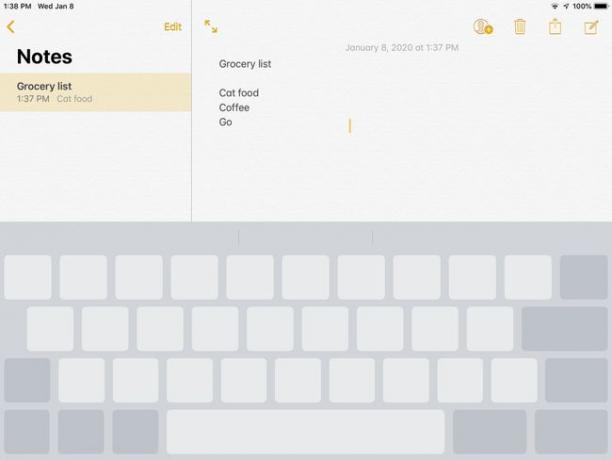
Iepazīstieties ar vadības centru
Jūs, iespējams, esat nejauši atradis vadības centru, ekrāna labajā stūrī velkot uz leju (vai dažiem modeļiem uz augšu no apakšas). Atgriezieties un pārbaudiet, ka varat kontrolēt daudzus sava iPad pieredzes aspektus tieši tur, vadības centrā. Ieslēdziet vai izslēdziet lidmašīnas režīmu, Bluetooth, Wi-Fi un AirDrop. Mainiet apgaismojuma un skaņas iestatījumus vai iestatiet taimeri. Ja tie nav jūsu izmantotie iestatījumi, pielāgojiet vadības centru sadaļā Iestatījumi, lai pievienotu modinātāju, palielināmo stiklu, piezīmes vai ekrāna ierakstu.
Pievienojiet iPad savam televizoram
Varat skatīt savu iPad savā HDTV. Ja jums nav Apple TV, viena iespēja ir iegādāties Apple Digitālais AV adapteris. Šis adapteris ļauj pievienot iPad jūsu televizora HDMI ieejai un atspoguļot iPad displeju.
Ja jums pieder, varat to paveikt bez vadiem AppleTV. Izvēlieties Ekrāna spoguļošana iPad vadības centrā un pieskarieties Apple TV. Pēc tam visu darbu veic AirPlay.
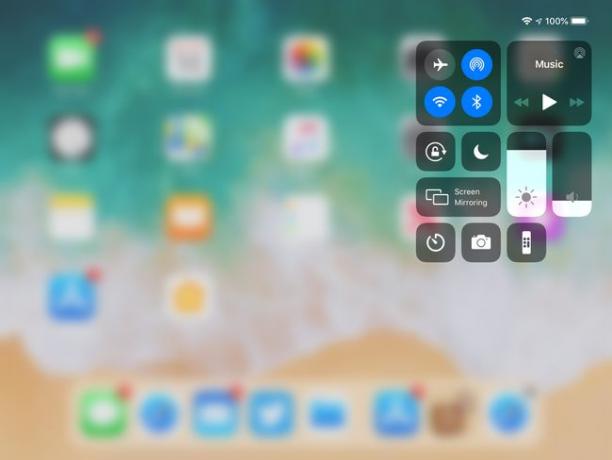
Izveidojiet filmas reklāmklipu vai rediģējiet videoklipus savā iPad
Ja pēdējos gados iegādājāties jaunu iPad (vai iPhone), jums ir bezmaksas piekļuve iMovie, kas ir pilnvērtīgs video redaktors, ko varat izmantot izveidojiet savu filmas reklāmkadrus vai rediģējiet videoklipus savā iPad. Ir viegli izgriezt un savienot video no vairākiem avotiem, pievienot funkcijas, piemēram, palēninātu kustību, un pievienot videoklipam mūziku.
iMovie ir dažas jautras veidnes. Uzsākot jaunu iMovie projektu, jūs varat izvēlēties starp a Filma, kurā strādājat bez veidnes, vai a Treileris, kas piedāvā tādas jautras tēmas kā pasaka, indie un romantika.
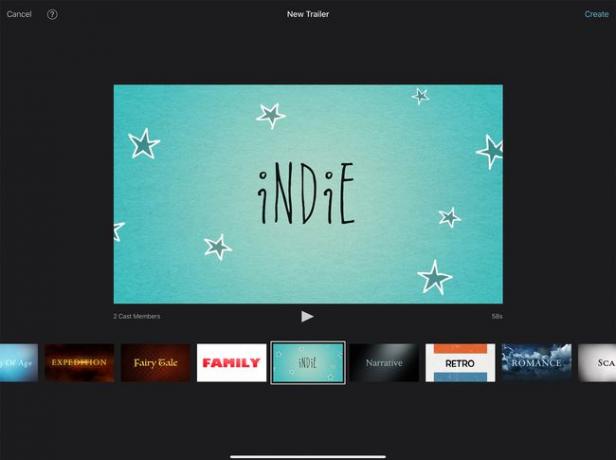
Skatieties TV savā iPad
Ir daudz lielisku lietotņu filmu skatīšanai savā iPad, bet ko darīt skaties kabeļtelevīziju? Ir daži veidi, kā iPad ierīcē iegūt iecienītākās TV stacijas, viens no tiem ir Sling TV un Sling Player. Sling TV ir interneta televīzija tiešākajā nozīmē, kas ļauj straumēt kanālus uz jebkuru no savām ierīcēm. Sling Player ir nedaudz atšķirīgs. Tas darbojas, pārtverot jūsu pašreizējo kabeļtelevīzijas apraidi un "pieliekot" to jūsu iPad.
Ja jums ir Apple TV vai viedtelevizors, meklējiet savu iecienītāko kanālu lietotnes lietotņu veikalā. Daudzi kabeļtelevīzijas pakalpojumu sniedzēji tagad tos piedāvā, lai gan, lai tiem piekļūtu, var būt nepieciešams kabeļtelevīzijas pakalpojumu sniedzējs. Šie ir daži no veidi, kā skatīties TV savā iPad.
Ja jums ir iPad, kurā darbojas operētājsistēma iPadOS 13, un saderīgs Mac dators, varat izmantot iPad komplektācijā iekļauto blakusvāģa funkciju, lai ātri pārvērstu to par otru monitoru. Iepriekšējiem iPad modeļiem ir nepieciešama lietotne, lai palīdzētu.
Lietotnes, piemēram Dueta displejs un Gaisa displejs pārvērst savu planšetdatoru par monitoru. Iespēja izmantot divus monitorus var radīt brīnumus produktivitātei, un, ja jums jau pieder iPad, nav nepieciešams tērēt USD 200 vai vairāk par citu displeju, ja ir pieejamas lētākas alternatīvas.
2:27
Palaidiet lietotnes, izmantojot burvju burvību
LABI. Tāpēc, iespējams, maģiskais pieburums izklausās pēc "Launch Mail". Tas joprojām šķiet kā maģija. Siri ir ārkārtīgi spēcīgs rīks ko lielākā daļa cilvēku neizmanto pietiekami daudz. Viena no noderīgajām funkcijām ir iespēja palaist lietotnes verbāli. Ja kādreiz esat meklējis lietotņu ikonas ekrānā pēc ekrāna, meklējot Facebook, jūs varētu ietaupīt daudz laika, vienkārši pasakot Siri, lai tas jūsu vietā "palaist Facebook".
Varat arī izmantot Siri, lai atskaņotu mūziku (pat atskaņošanas sarakstu), sastādītu tālruņa numuru no kontaktpersonām vai lasītu īsziņas.
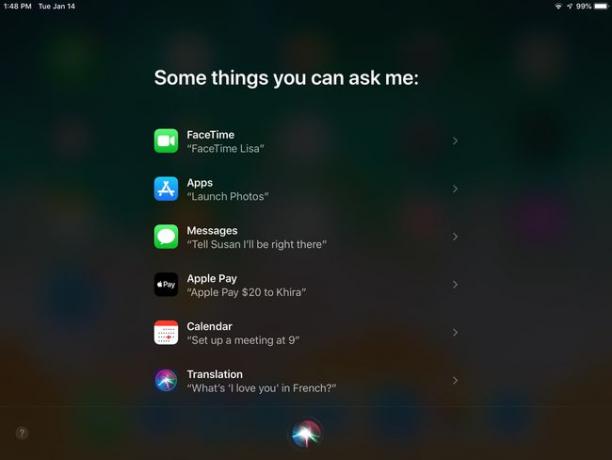
Pagrieziet Siri Male vai British
Vai Siri balss krīt uz nerviem? Jūs neesat iestrēdzis ar to. Varat izvēlēties kādu no amerikāņu, austrāliešu, britu, īru un Dienvidāfrikas dialektiem vīriešu vai sieviešu versijās.
Mainiet dzimumu un akcentu pēc palaižot lietotni Iestatījumi, izvēloties Siri un meklēšana no kreisā paneļa un pieskaroties Siri balss Siri opciju apakšdaļā. Izvēlieties savu iecienītāko kombināciju.
Ja vēlaties izklaidēties, mainiet Siri valodu, lai atvērtu vēl vairāk iespēju. Valodas opcija iestatījumos atrodas tieši virs Siri Voice.
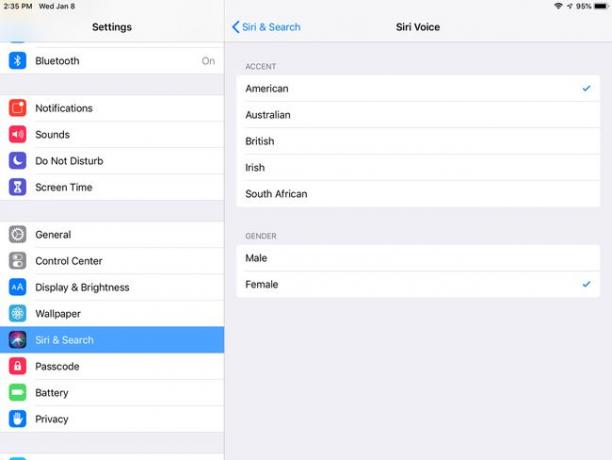
Vairāk veidu, kā spēlēt ar iPad
IPad popularitāte ir radījusi fantastisku ekosistēmu forši aksesuāri sākot no an arkādes skapis kas pārvērš jūsu iPad par vecmodīgu spēli sacīkšu automašīnas kuras pilnībā kontrolē iPad. Viens no stilīgākajiem bērnu aksesuāriem ir Osmo sistēma kas izmanto spoguli un iPad kameru, lai atpazītu formas un mijiedarbotos ar jūsu bērnu, lai spēlētu spēles. Bērni zīmē iPad priekšā un mijiedarbojas ar displejā redzamajiem objektiem, radot pilnīgi jaunu veidu, kā spēlēt un mācīties ar iPad.
